Heim >häufiges Problem >So summieren Sie vertikal in der WPS-Tabelle
So summieren Sie vertikal in der WPS-Tabelle
- 藏色散人Original
- 2021-02-19 11:36:2643379Durchsuche
So summieren Sie die WPS-Tabelle vertikal: Öffnen Sie zuerst die WPS-Tabelle, die bearbeitet werden muss, und klicken Sie dann auf [Automatische Summe] in der Registerkarte „Start“. Wählen Sie schließlich das Summierungsintervall aus und drücken Sie die Eingabetaste, um den Vorgang abzuschließen Geben Sie es einfach ein.

Die Betriebsumgebung dieses Artikels: Windows 7-System, Dell G3-Computer, WPS Office2016.
WPS-Tabelle ermöglicht die automatische Summierung vertikaler Zeilen. Sie können die automatische Summierungsfunktion unten verwenden, um SUM einzufügen, um dies zu erreichen.
Die Schritte sind wie folgt:
1 Öffnen Sie die WPS-Tabelle, die bearbeitet werden muss, klicken Sie auf die Summenzielzelle und dann auf der Registerkarte „Start“ auf [Automatische Summe].
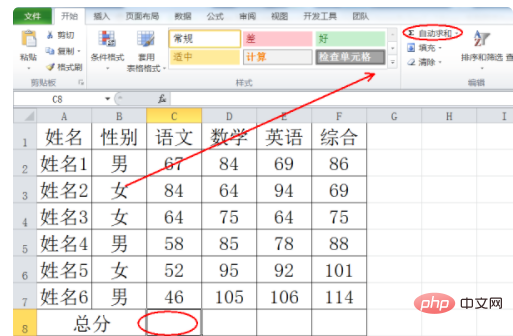
2. Wählen Sie das Summierungsintervall, z. B. C2:C7, und drücken Sie dann die Eingabetaste, um die Eingabe abzuschließen.
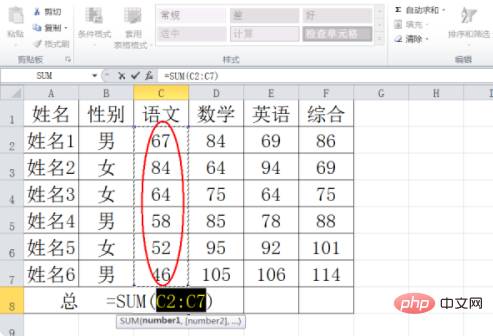
3. Kehren Sie zum WPS-Formular zurück und stellen Sie fest, dass die automatische Summierung der vertikalen Zeilen abgeschlossen ist.
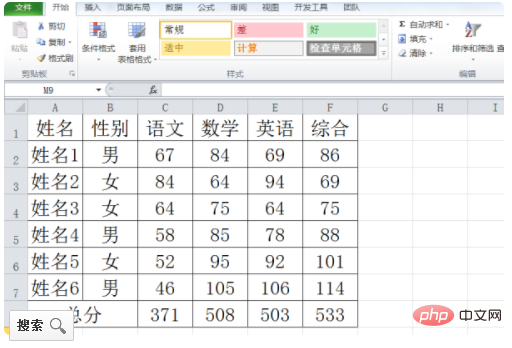
Weitere Computerkenntnisse finden Sie in der Rubrik FAQ!
Das obige ist der detaillierte Inhalt vonSo summieren Sie vertikal in der WPS-Tabelle. Für weitere Informationen folgen Sie bitte anderen verwandten Artikeln auf der PHP chinesischen Website!

